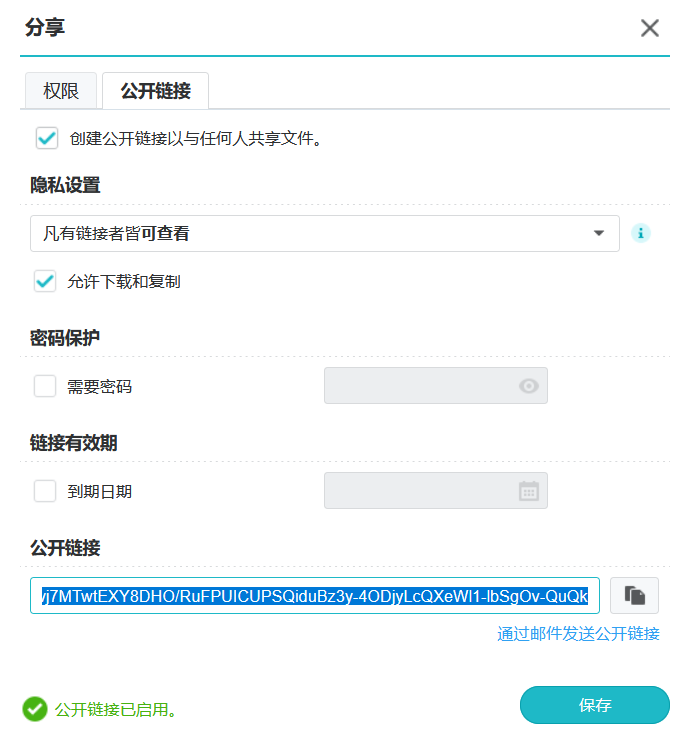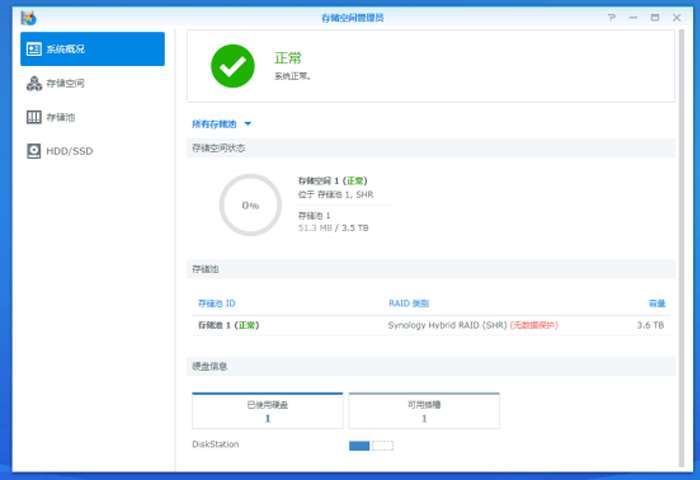当你拥有一台NAS,配置完NAS后,你就可以为每个成员创建用户账户,你可以管理每个用户的权限,如共享文件夹的访问权限或者存储的配额,这样用户就可以用自己的账号管理自己的数据,实现属于自己的私人网盘了。
1.登录TOS系统,用管理员账号登录;
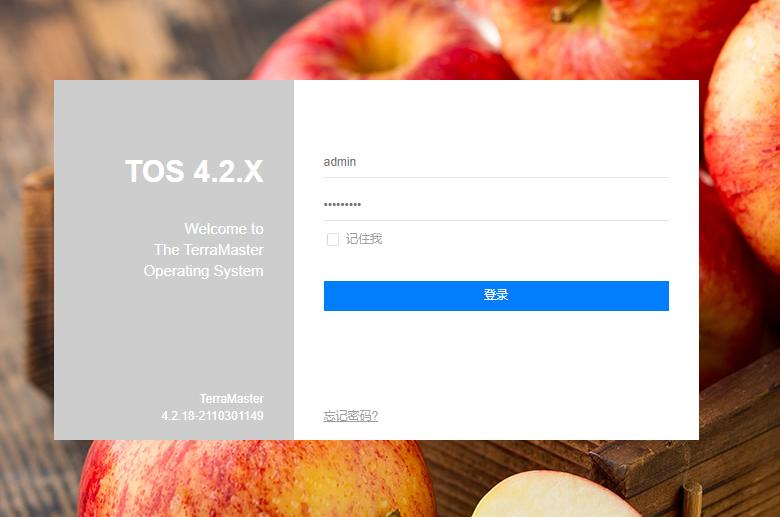
2.TOS 桌面-控制面板-访问权限-用户;
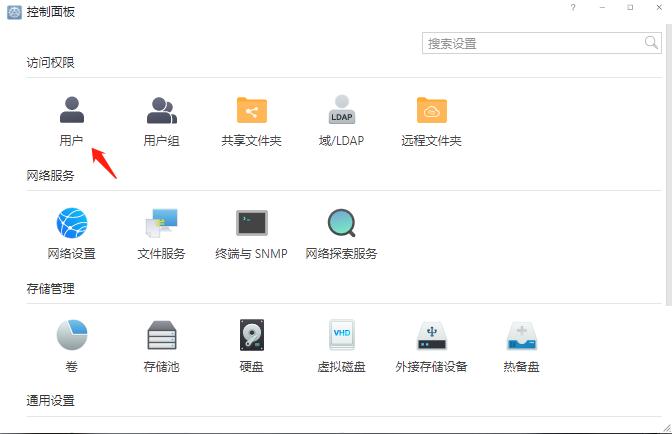
3.点击创建;
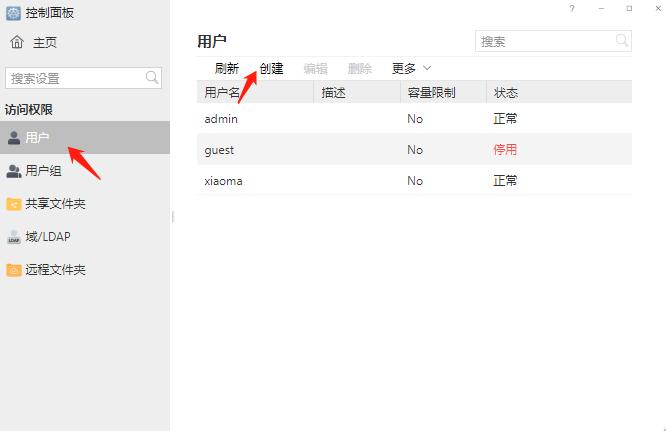
4.设置用户名、描述及密码,点击下一步;
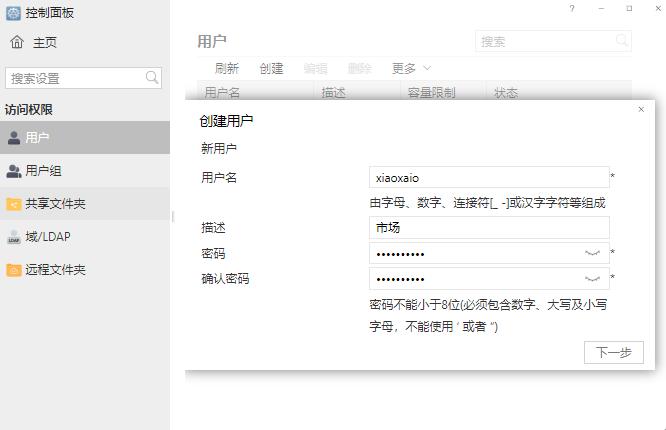
5.为用户设定存储容量限制,然后点击下一步(用户容量限制仅适用EXT 4文件系统);
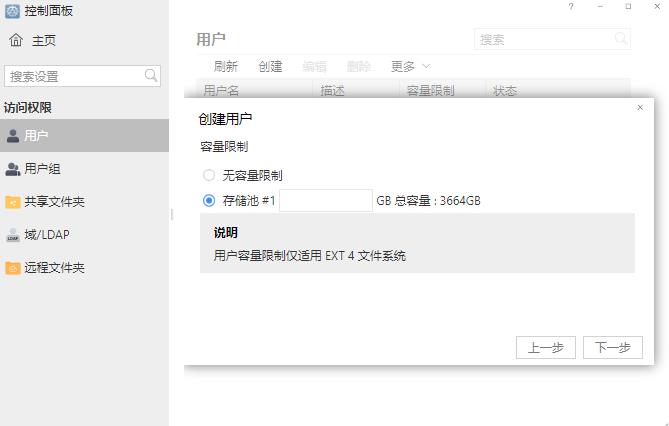
6.为用户分配用户组,然后点击下一步。如果你将用户分配到admin 用户组,该用户将具有管理员权限;
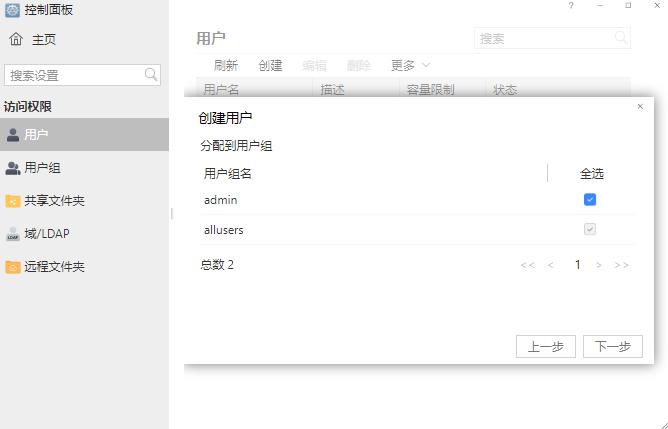
7.为用户设定共享文件夹的访问权限,然后点击下一步;
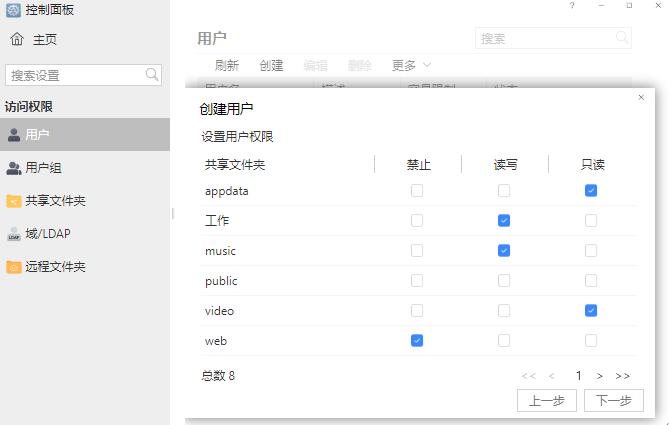
8.确认设置,然后点击创建;
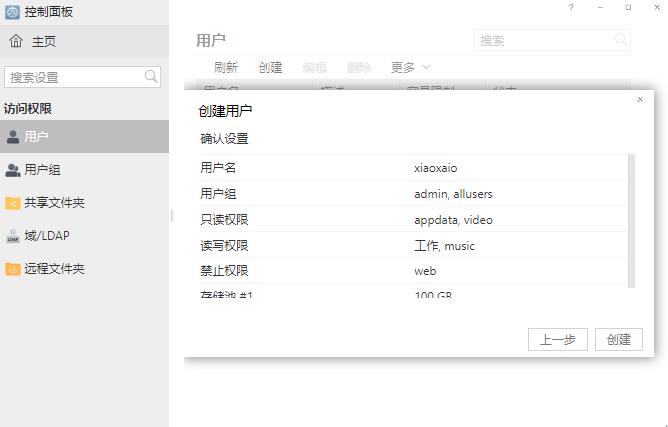
9.创建成功后,在用户账户列表中就可以看到该用户了。你还可以对用户进行编辑。
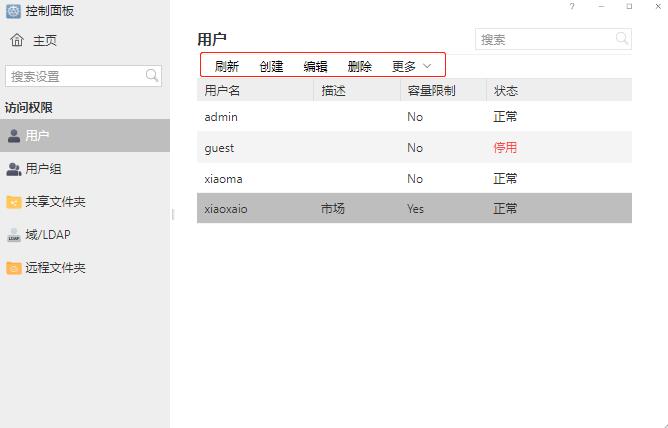
注意:用户名和密码为必填项,并且用户名中不能包含空格及特殊字符。
原文链接:https://blog.csdn.net/Noont/article/details/122654621?ops_request_misc=%257B%2522request%255Fid%2522%253A%2522167586359916800217086582%2522%252C%2522scm%2522%253A%252220140713.130102334.pc%255Fblog.%2522%257D&request_id=167586359916800217086582&biz_id=0&utm_medium=distribute.pc_search_result.none-task-blog-2~blog~first_rank_ecpm_v1~times_rank-24-122654621-null-null.blog_rank_default&utm_term=%E9%BB%91%E7%BE%A4%E6%99%96%2C%E7%BE%A4%E6%99%96%2Cnas%2C%E8%9C%97%E7%89%9B%E6%98%9F%E9%99%85%2CDSM%EF%BC%8C%E5%86%85%E7%BD%91%E7%A9%BF%E9%80%8F%2Cipv6%2C%E8%BF%9C%E7%A8%8B%E8%AE%BF%E9%97%AE%2Cwordpress%EF%BC%8C%E5%BB%BA%E7%AB%99%2C%E9%98%BF%E9%87%8C%E4%BA%91%2C%E8%85%BE%E8%AE%AF%E4%BA%91%2C%E5%9F%9F%E5%90%8D%2C%E4%BA%91%E6%9C%8D%E5%8A%A1%E5%99%A8%2C